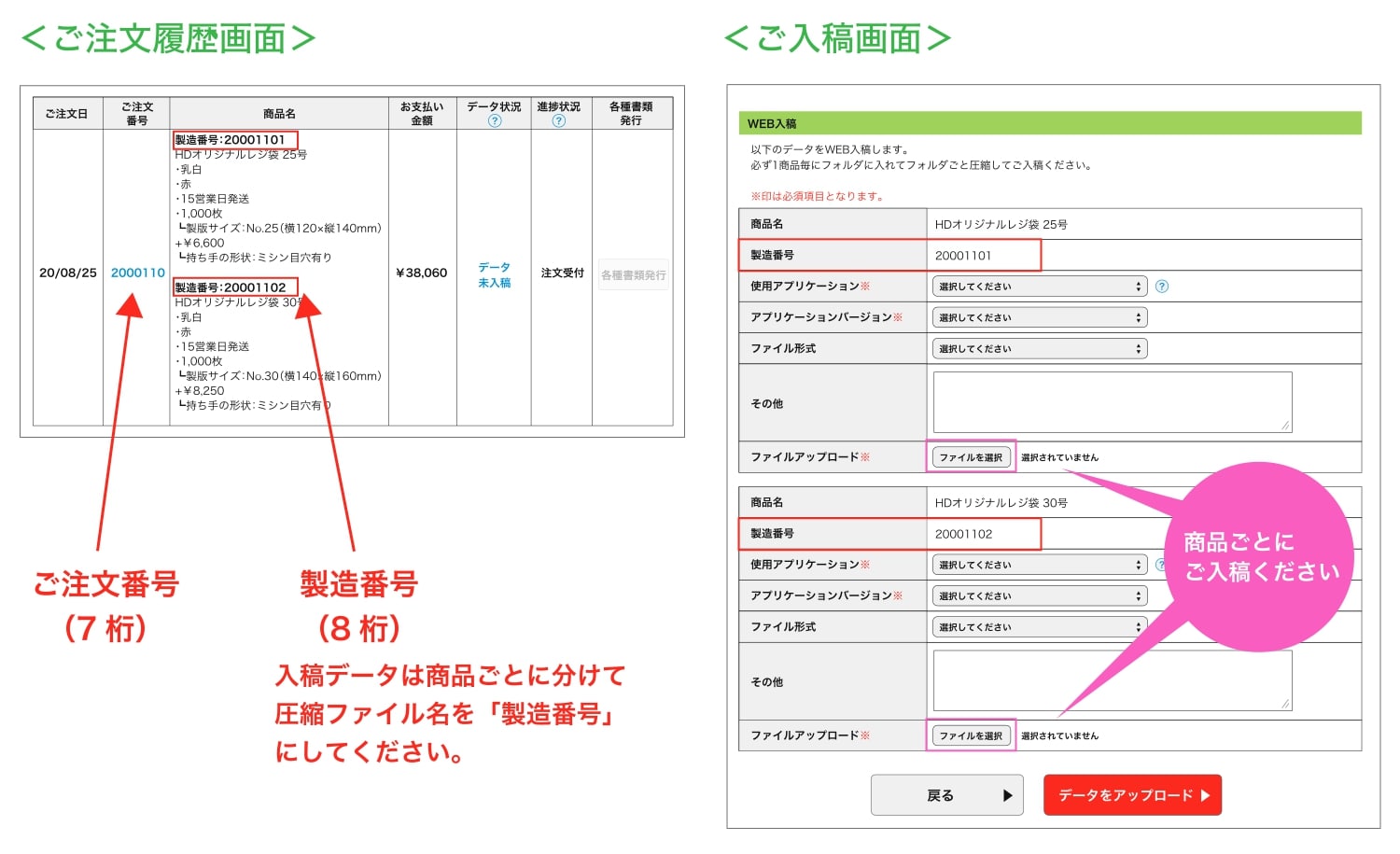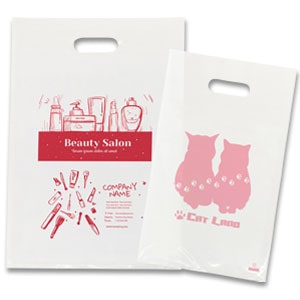入稿データの準備と圧縮方法
入稿データの準備
データ入稿のお手続きの前に、下記項目をご確認いただき、準備をお願いいたします。
-
ご注文はお済みですか?
まずは商品をご注文いただき、その後データ入稿にお進みください。
⇒ ご注文の流れ -
データの修正が必要ない印刷データですか?
弊社で修正などの手を加える必要のない、「完全データ」でご入稿ください。
データに不備があった場合、再度ご入稿いただくこととなりますので、納期に影響が出る場合がございます。正しい完全データを作成いただくための、アプリケーション別必須チェックリストやデータ作成時の注意点は下記よりご確認ください。
⇒ Adobe Illustrator 作成ガイド
⇒ Adobe Photoshop 作成ガイド -
データファイル名は半角英数字ですか?
日本語や機種依存文字を使用すると、文字化けなどのトラブルが発生することがあります。ファイル名には半角英数字をご使用ください。
-
必要なデータは揃っていますか?
1商品で複数のファイルがある場合は、1つのフォルダにまとめてください。
-
データは圧縮されていますか?
データの破損、ファイルが開かないなどのトラブルを防ぐ為必ず圧縮されたデータをご入稿ください。※複数商品をまとめてご注文の場合は、商品ごとにフォルダを分けて、圧縮してからご入稿ください。
⇒ データの圧縮方法 -
入稿する圧縮ファイル名は「製造番号」になっていますか?
圧縮したファイル名は必ず8桁の「製造番号」にしてください。
-
送信するデータの容量は500MBまでになっていますか?
WEB入稿でご入稿いただけるデータは500MBまでとなっております。それ以上になる場合は、「ファイル便(メール)入稿」をご利用ください。
兼版に必要なデータ
サイズまたは色が異なる複数の袋に、1つの版を流用(兼版)することができます。
入稿データを1つだけご用意いただき、各ご注文商品に同じデータをご入稿いただきます。
(例)レジ袋を2サイズ(25号と40号)ご注文いただく場合
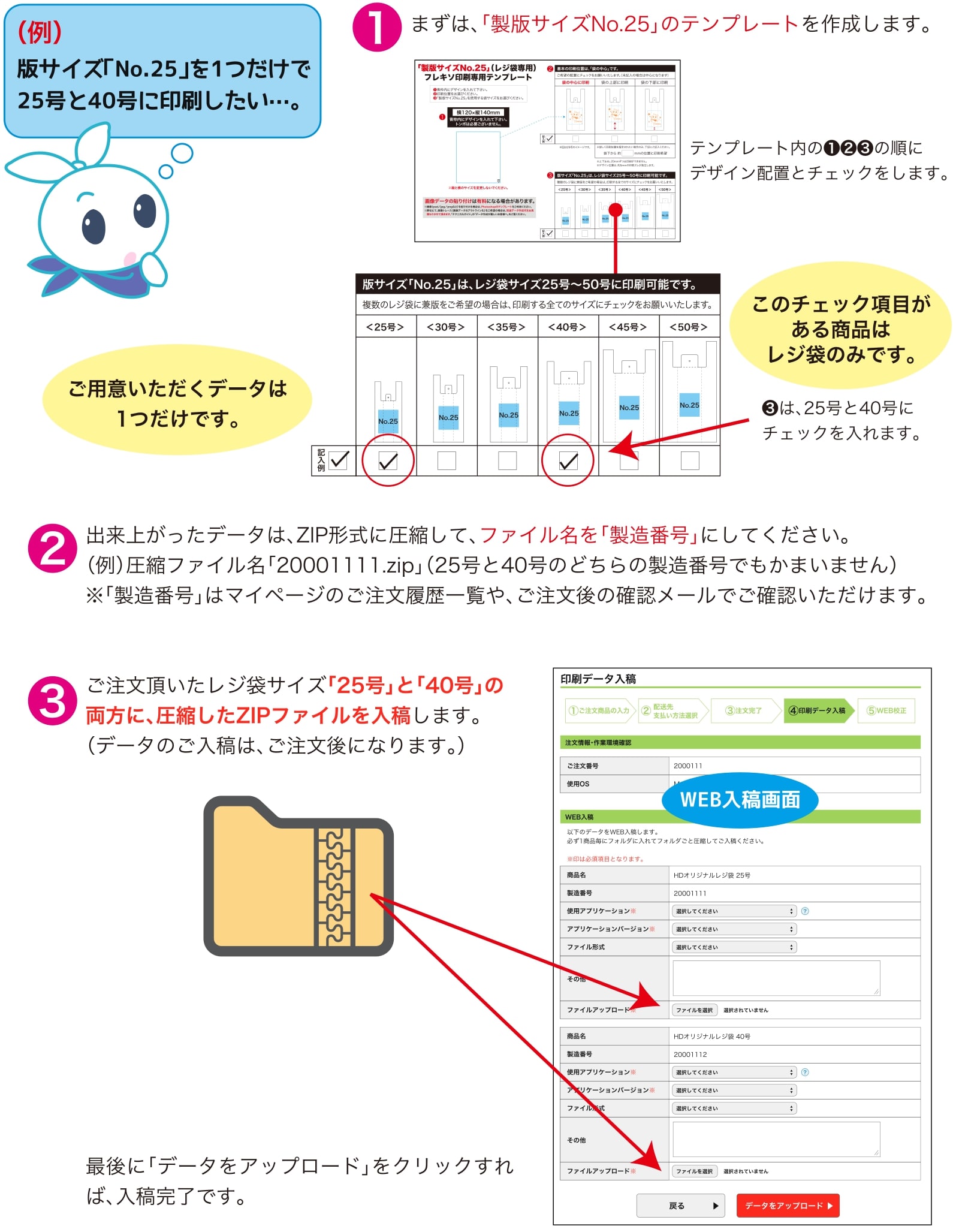
※現在、専用テンプレートの中にチェック項目がある商品は、「HDオリジナルレジ袋」のみです。
データのご入稿は、ご注文後になります。
版の兼版をご希望の場合は、先にショッピングカートのオプション「製版サイズ」で、「兼版〇〇を流用する」をお選び頂く必要がございますので、下記ページをご確認ください。
⇒ 版の流用(兼版)について
データの圧縮方法
下記は弊社推奨の方法です。他の圧縮ソフトをご利用いただく場合は、zip形式で圧縮をお願いいたします。
圧縮したファイル名は必ず「製造番号」にしてください。
Windowsの場合
圧縮したいフォルダを「右クリック」し、メニューの中の「送る」から「圧縮(zip形式)フォルダー」を選択いただくと圧縮できます。
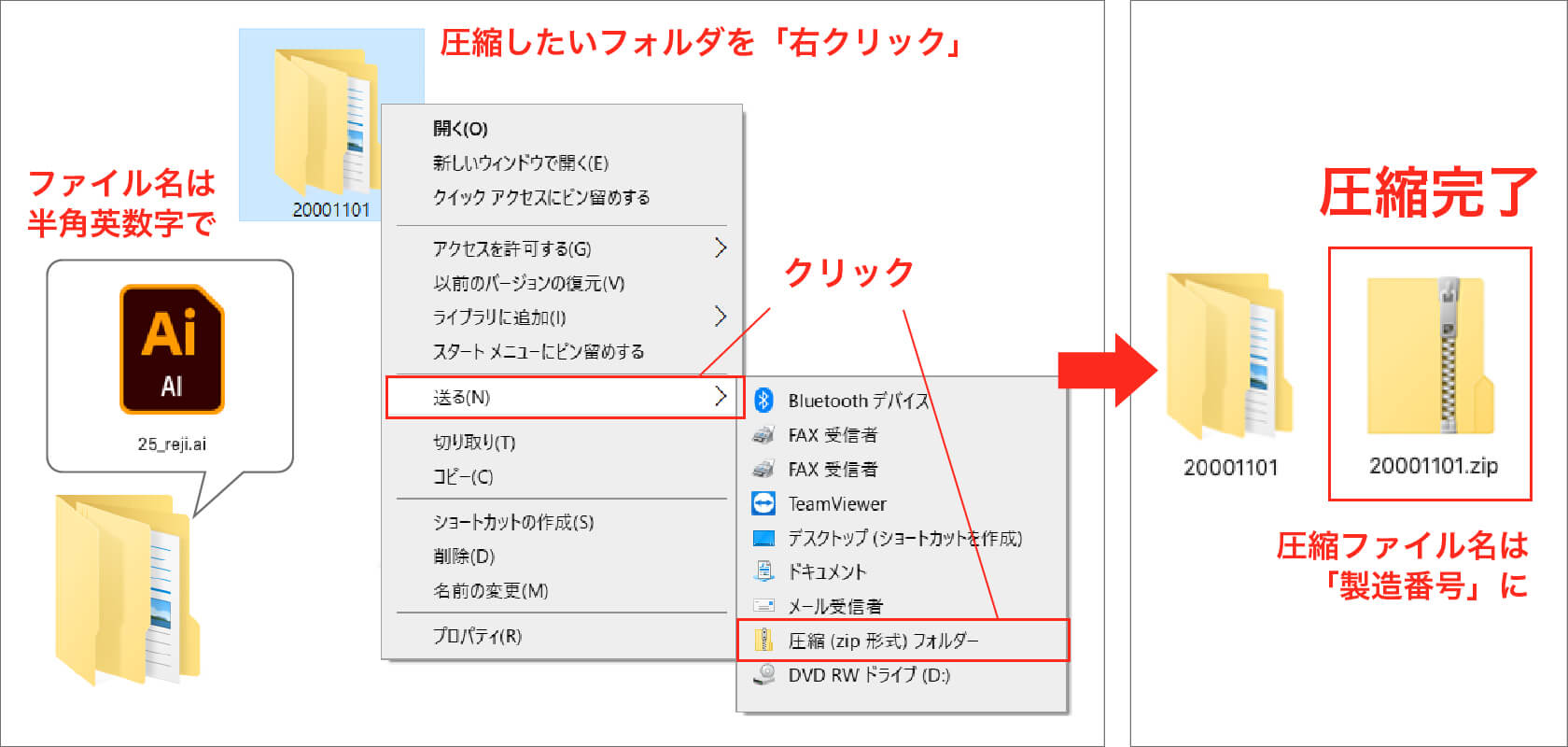
Macintoshの場合
圧縮したいフォルダを「右クリック」または「Control+クリック」し、表示されたメニューから「"○○○"を圧縮」を選択いただくと圧縮できます。
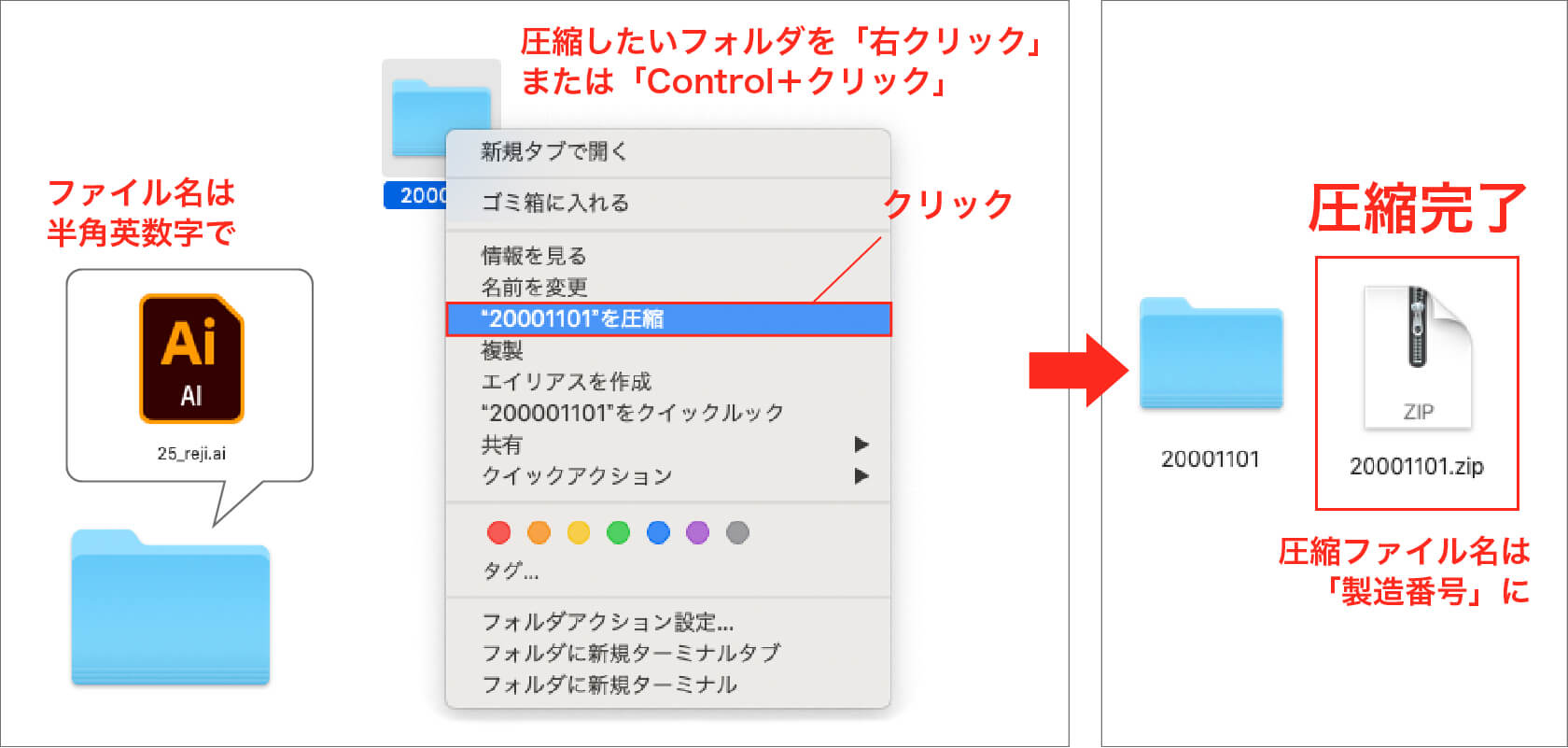
ご注意
▶︎ 「ご注文番号」と「製造番号」について
ご注文いただいた商品には、7桁の「ご注文番号」と8桁の「製造番号」が付与されます。
(例)ご注文番号「2000110」製造番号「20001101」
製造番号の末尾は商品数を表していますので、例えば1回のご注文で、2つの商品をご注文いただく場合は、ご注文番号「2000110」で、製造番号は「20001101」と「20001102」になります。
商品ごとに分けてご入稿いただく必要がございますので、圧縮ファイル名は必ず「製造番号」にしてください。